 При запуске многих игр в Windows 10, 8.1 и Windows 7 вы можете столкнуться с ошибкой «Не удается продолжить выполнение кода, поскольку система не обнаружила d3dx9_42.dll» или «Запуск программы невозможен, так как на компьютере отсутствует d3dx9_42.dll».
При запуске многих игр в Windows 10, 8.1 и Windows 7 вы можете столкнуться с ошибкой «Не удается продолжить выполнение кода, поскольку система не обнаружила d3dx9_42.dll» или «Запуск программы невозможен, так как на компьютере отсутствует d3dx9_42.dll».
Этот файл, как для x64 так и для 32-бит систем легко скачать с официального сайта Майкрософт, а ошибку при запуске программ и игр очень просто исправить — в этой инструкции подробно о том, как именно это сделать.
- Как исправить ошибку d3dxdll при запуске игры
- Оффлайн установка недостающих DLL DirectX
- Видео инструкция
Как исправить ошибки d3dx9_42.dll в Windows 10, 8.1 и Windows 7

Прежде всего, я настоятельно не рекомендую скачивать этот файл в виде отдельной библиотеки DLL с сайтов для загрузки таких файлов, пробовать копировать его в C:WindowsSystem32 и C:WindowsSysWOW64, а затем регистрировать в системе: с большой вероятностью это не исправит проблему.
Попытка регистрации сообщит о том, что d3dx9_42.dll загружен, но точка входа DllRegisterServer не найдена (потому что он не предназначен для такого метода установки), а в случае если вместо оригинального файла вы загрузили не настоящую DLL, просто с таким же именем (что тоже бывает на таких сайтах), при запуске игры вы увидите сообщение: d3dx9_42.dll либо не предназначен для выполнения под управлением Windows или содержит ошибку.
Правильный путь — узнать, частью чего является файл d3dx9_42.dll и установить эти компоненты. Ответом здесь будет: d3dx9_42.dll — составная часть библиотек DirectX и именно они требуется. Важно: я понимаю, что у вас уже установлен DirectX, возможно, в случае Windows 10, даже последней доступной версии. Но это не означает, что должен быть и этот файл — по умолчанию в системе присутствуют не все DLL, входящие в состав DirectX разных версий, но мы можем их установить.
Как скачать и установить недостающие DLL DirectX, включая отсутствующий файл и установить их для Windows x64 (64-бит) и x86 (32-бит):
- Зайдите на официальную страницу с веб-установщиком библиотек DirectX на сайте Майкрософт: https://www.microsoft.com/ru-ru/download/details.aspx?id=35
- Загрузите файл веб-установщика dxwebsetup.exe и запустите его.
- В течение некоторого времени веб-установщик проверит, каких файлов DLL не хватает на компьютере и сообщит об их размере.

- Останется согласиться с загрузкой, все файлы будут автоматически скачаны и установлены.
В результате, рассматриваемые нами файл будет помещен в папки C:WindowsSystem32 и C:WindowsSysWOW64, должным образом зарегистрирован в системе, а ошибки «Не удается продолжить выполнение кода, поскольку система не обнаружила d3dx9_42.dll» и «Запуск программы невозможен, так как на компьютере отсутствует d3dx9_42.dll» при запуске игр и программ будут исправлены.
Внимание: в случае если вы каким-либо образом блокировали доступ к серверам Майкрософт (что часто делают пользователи Windows 10, отказываясь от обновлений и телеметрии), есть вероятность того, что и установщик DirectX не сможет получить доступ к нужным файлам на сервере, но решение есть.
В этом случае вы можете скачать официальный комплект библиотек DirectX со страницы https://www.microsoft.com/en-us/download/details.aspx?id=8109 — этот установщик не будет требовать подключения к Интернету для работы и в нем содержится последняя версия d3dx9_42.dll для x64 и x86 систем, а также другие библиотеки DLL, которые с большой вероятностью потребуются для работы запускаемой вами игры.
Видео инструкция
Надеюсь, приведенные шаги сработали для вашей ситуации, а ошибка больше не появляется.
На чтение 4 мин. Просмотров 2.3k. Опубликовано 04.07.2019
Содержание
- Руководство по устранению ошибок для ошибок D3dx9_42.dll
- Как исправить ошибки в D3dx9_42.dll
- Нужна дополнительная помощь?
Руководство по устранению ошибок для ошибок D3dx9_42.dll
Проблемы D3dx9_42.dll так или иначе вызваны проблемой с Microsoft DirectX.
Файл d3dx9_42 DLL является одним из многих файлов, содержащихся в коллекции программного обеспечения DirectX. Поскольку DirectX используется большинством игр для Windows и продвинутых графических программ, ошибки d3dx9_42.dll обычно отображаются только при использовании этих программ.
Есть несколько способов, которыми ошибки d3dx9_42.dll могут появляться на вашем компьютере. Вот несколько наиболее распространенных специфических:
D3dx9_42.dll не найден. Повторная установка может помочь исправить это
D3dx9_42.DLL не найден
Файл d3dx9_42.dll не найден
Программа не может запуститься, потому что d3dx9_42.dll отсутствует на вашем компьютере. Попробуйте переустановить программу, чтобы решить эту проблему.
Файл d3dx9_42.dll отсутствует
Ошибки D3dx9_42.dll появляются при запуске игры или другой программы, поэтому она может применяться к любой программе, использующей Microsoft DirectX, например, к Autodesk Maya или любой другой программе. Тем не менее, ошибки d3dx9_42 DLL чаще всего возникают при попытке играть в видеоигры.
Некоторые примеры видеоигр, которые, как известно, показывают ошибку d3dx9_42.dll, когда есть проблема с DirectX, включают «Sid Meier’s Civilization V», «ArcheAge, State of Decay», «Batman», «Властелин колец онлайн», «Need for Speed Hot Pursuit 2011», «Легенда о пиратах онлайн», «F1 2010», «Street Fighter» и «Assassin’s Creed: Brotherhood».
Любая из операционных систем Microsoft, начиная с Windows 98, может быть затронута d3dx9_42.dll и другими проблемами DirectX. Это включает в себя Windows 10, Windows 8, Windows 7, Windows Vista, Windows XP и Windows 2000.
Как исправить ошибки в D3dx9_42.dll
Не загружайте d3dx9_42.dll индивидуально с любого “сайта загрузки DLL”. Есть ряд веских причин, по которым скачивание DLL с этих сайтов никогда не было хорошей идеей.
Если вы уже загрузили файл DLL d3dx9_42 с одного из этих сайтов загрузки DLL, удалите его из любого места и продолжайте выполнять эти шаги.
-
Перезагрузите компьютер, если вы еще этого не сделали.
Ошибка d3dx9_42.dll может быть случайной, и, как и многие компьютерные проблемы, простой перезапуск может полностью ее устранить.
-
Установите последнюю версию Microsoft DirectX. Скорее всего, обновление до последней версии DirectX исправит ошибку d3dx9_42.dll, не найденную.
Microsoft часто выпускает обновления для DirectX без обновления номера версии или буквы, поэтому обязательно установите последнюю версию release , даже если ваша версия технически совпадает.
Одна и та же программа установки DirectX работает со всеми версиями Windows, включая Windows 10, 8, 7, Vista, XP и другие. Он заменит любой отсутствующий файл DirectX 11, DirectX 10 или DirectX 9.
-
Предполагая, что последняя версия DirectX от Microsoft не исправляет полученную ошибку d3dx9_42.dll, найдите программу установки DirectX на DVD-диске с вашей игрой или приложением (она может называться dxsetup или что-то в этом роде). аналогичный). Обычно, если игра или другая программа использует DirectX, разработчики программного обеспечения включают копию DirectX на установочный диск.
Иногда, хотя и не часто, версия DirectX, содержащаяся на диске, лучше подходит для программы, чем последняя доступная онлайн версия.
-
Удалите игру или программное обеспечение, а затем снова установите его. Что-то могло случиться с файлами в программе, которые работают с d3dx9_42.dll, и переустановка может помочь.
Иногда стандартный мастер удаления для некоторых программ и игр не удаляет каждую отдельную трассировку файлов программы с диска и из реестра, что может вызвать дополнительные проблемы или помешать правильному использованию DLL в дальнейшем. Попробуйте использовать бесплатную программу удаления, чтобы убедиться, что все это будет удалено.
-
Восстановите файл d3dx9_42.dll из последней версии программного пакета DirectX. Если описанные выше действия по устранению неполадок не помогли устранить ошибку d3dx9_42.dll, попробуйте извлечь файл d3dx9_42.dll отдельно из загружаемого пакета DirectX.
-
Обновите драйверы для вашей видеокарты. Хотя это не самое распространенное решение, в некоторых ситуациях обновление драйверов для видеокарты на вашем компьютере может исправить эту проблему DirectX.
Нужна дополнительная помощь?
Если вы не хотите решать эту проблему самостоятельно, см. Как исправить мой компьютер? полный список вариантов поддержки, а также помощь по всем вопросам, таким как определение затрат на ремонт, удаление ваших файлов, выбор службы ремонта и многое другое.
Установили игру, запустили, но тут же сразу выскочила ошибка «Запуск программы невозможен, так как отсутствует d3dx9_43.dll»? Вы забыли сделать одну маленькую вещь – установить DirectX. Это одна из обязательных программ, которая нужна всем любителям играть в компьютерные игры. Ведь без нее они попросту не запустятся. И вы уже лично в этом убедились.
Кстати, название файла не обязательно должно быть d3dx9_43.dll. Последние 2 цифры могут меняться. Библиотека файлов в DirectX очень большая, поэтому у вас может появиться ошибка, что, например, на компьютере отсутствует файл d3dx9_33.dll, d3dx9_42.dll, d3dx9_31.dll, d3dx9_41.dll. Последние цифры никакой роли не играют, решение ошибки d3dx9.dll в любом случае будет одинаковым.
Содержание
- На компьютере отсутствует d3dx9: что делать?
- Как исправить дисфункцию без интернета
- Не удаётся устранить ошибку: что делать?
Сразу отмечу 2 хорошие новости. Первая – приведенное ниже решение является универсальным и подходит для Windows 10, 8, 7 и XP. И вторая – это позволит решить проблему в любой игре: World of Tanks, Sims, Dota 2, FIFA, Call of Duty, Battlefield и т.д.
Все просто: вам нужно установить (или обновить) DirectX.
Кстати, при установке современных компьютерных игр пользователя всегда спрашивают, устанавливать ли DirectX и Microsoft Visual C++. На будущее – обязательно ставьте галочки в этих пунктах.
- Зайдите на оф. сайт Microsoft.
- Нажмите кнопку «Скачать».
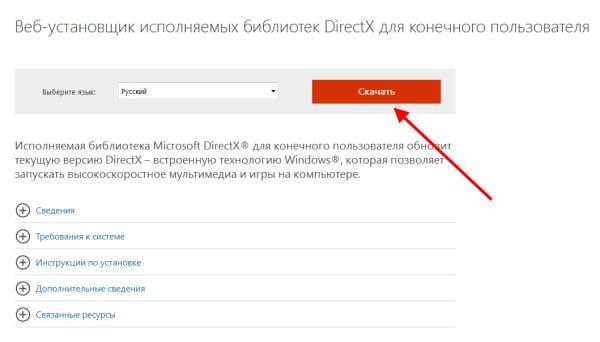
- Появится окошко «Мы также рекомендуем…»– щелкните на «Отказаться и продолжить».
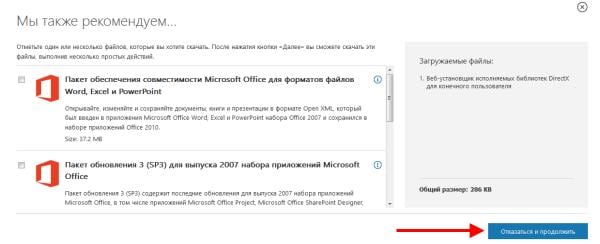
Нажмите на «Отказаться и продолжить» - Откроется окно для загрузки файла – нажмите кнопку «Сохранить».

А дальше все просто. Запустите этот файл и нажимайте «Далее – Далее», пока DirectX не будет установлен.

Программа проверит наличие файлов и установит недостающие. В результате ошибка «Запуск программы невозможен, отсутствует d3dx9_43.dll» должна исчезнуть. После этого можете смело запускать любую игру.
Полезно знать – Тормозит игра на компьютере: что делать?
Как исправить дисфункцию без интернета
Если ваш компьютер или ноутбук в данный момент не подключен к интернету, то можно устранить проблему d3dx9.dll другим способом. Но для этого обязательно понадобится установочный образ игры (или папка с файлами, если это репак).
Как запустить установочный образ, читайте здесь:
Как открыть iso файл на Windows 7?
Как распаковать файл mdf?
Смонтируйте установочный образ или откройте папку с игрой и найдите папку под названием «Redist».

Именно здесь находится установочный файл DirectX (а также Microsoft Visual C++). Запускаете его и устанавливаете.
В принципе, если у вас есть образ или репак игры, можно не загружать файл с интернета, а пользоваться этим способом. Так быстрее.
Не удаётся устранить ошибку: что делать?
Если DirectX установился успешно, то ошибка «Запуск программы невозможен, отсутствует d3dx9_31.dll» должна исчезнуть. Хотя иногда бывают проблемы: во время установки произошел сбой или после нее проблема не пропала. В таком случае остается еще один вариант:
- Запустите игру.
- Запишите точное название файла в ошибке (или сделайте скриншот, если она быстро закрывается).
- Найдите этот файлик в Google или Яндексе по названию и скачайте его.
Но не забывайте о мерах предосторожности. Многие сайты предлагают подобные файлы, но в них могут быть вирусы. Чтобы не заразить ими свой ПК или ноутбук:
- убедитесь, что он имеет расширение DLL (установщик .EXE, скорее всего, содержит вирус);
- проверьте размер – в среднем он должен быть 2-4 Мб;
- проверьте его антивирусом сразу, как только загрузите.
После этого сохраненный файл надо скопировать в нужную папку. Куда кидать? Тут есть 2 варианта:
- C:WindowsSystem32 – для 32-разрядной Windows;
- C:WindowsSysWOW64 — для 64-разрядной Windows.

Читайте также: Как установить игру с файла iso?
Кстати, чаще всего она появляется после переустановки Windows 7 (ведь после этого удаляются все данные на локальном диске C) или при покупке нового ПК или ноутбука (что, по сути, примерно то же). Поэтому, если вы купили новый компьютер или выполнили переустановку Windows – помимо браузеров, антивирусов и прочих программ обязательно установите DirectX. Сэкономите свои нервы и время.
На чтение 4 мин Просмотров 1.5к. Опубликовано 15.09.2019
 Запуск игры или любого графического приложения может быть прерван ошибкой «Не удаётся продолжить выполнение кода, поскольку система не обнаружила d3dx9.dll». Основная причина появления подобного сбоя – повреждение или отсутствие компонентов DirectX, отвечающих за взаимодействие с трёхмерной графикой. В этой статье мы расскажем, какими способами можно решить данную проблему.
Запуск игры или любого графического приложения может быть прерван ошибкой «Не удаётся продолжить выполнение кода, поскольку система не обнаружила d3dx9.dll». Основная причина появления подобного сбоя – повреждение или отсутствие компонентов DirectX, отвечающих за взаимодействие с трёхмерной графикой. В этой статье мы расскажем, какими способами можно решить данную проблему.
Содержание
- Исправление ошибки
- Загружаем DLL с официального сайта
- Добавляем DLL вручную
- Почему не стоит загружать библиотеку отдельно?
- Видеоинструкция
- Заключение
Исправление ошибки
Итак, d3dx9.dll – это динамическая библиотека, которая является частью DirectX 9. DX 9 необходим для нормального запуска некоторых относительно старых игр и программ, предназначенных для работы с графикой. Обычно проблема решается установкой недостающих компонентов, которые можно взять с официального сайта.
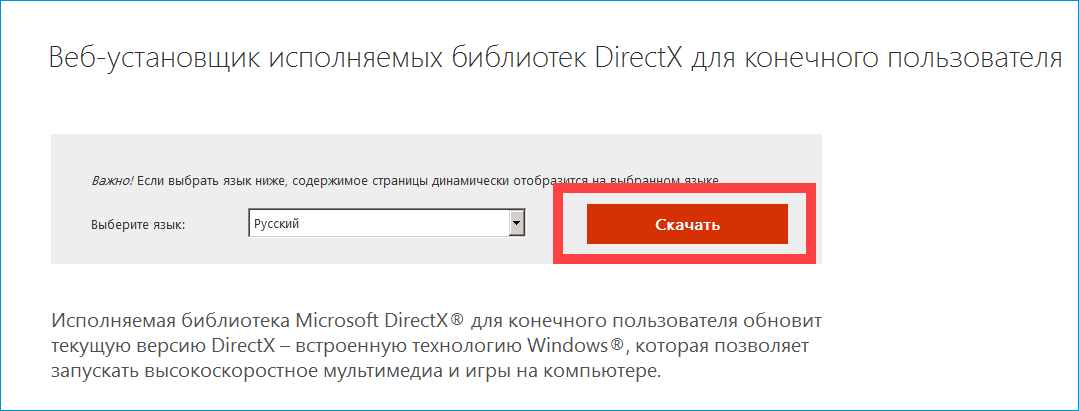
Загружаем DLL с официального сайта
Ошибка, связанная с отсутствием d3dx9.dll, может возникать даже тогда, когда в системе уже установлен DirectX 11 или 12. Всё дело в том, что для старых приложений нужна соответствующая версия DirectX. Официальный установщик, взятый с официального сайта Microsoft, добавит отсутствующие библиотеки, что обеспечит нормальный запуск старых игр и программ.
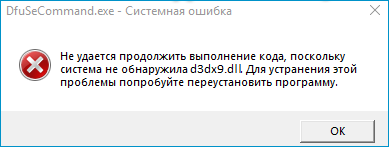
Выполняем простую последовательность действий:
- Открываем страницу нужного компонента на сайте Microsoft, выбираем нужный язык установщика, жмём на «Скачать».
- Запускаем загруженный файл dxwebsetup.exe, соглашаемся с условиями, позволяем мастеру установки выполнить необходимые действия.
- Переходим в папку System32 (или в SysWOW64 в случае с Windows x64), расположенную по пути C:Windows, и проверяем, появилась ли в ней нужная нам библиотека.
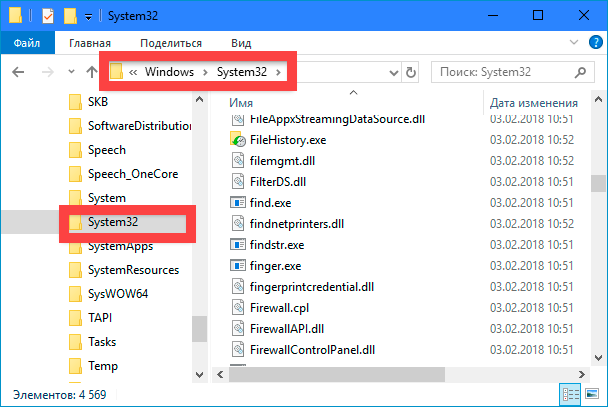
После перезагрузки ПК можно попробовать запустить проблемное приложение – если всё было сделано правильно, никаких сбоев больше не возникнет.
Добавляем DLL вручную
Опишем ещё один вариант действий, которым придётся воспользоваться, если предыдущий способ не сработает. Данный метод связан со скачиванием отдельной библиотеки, переносом её в нужную папку и проведением процедуры регистрации в системе.
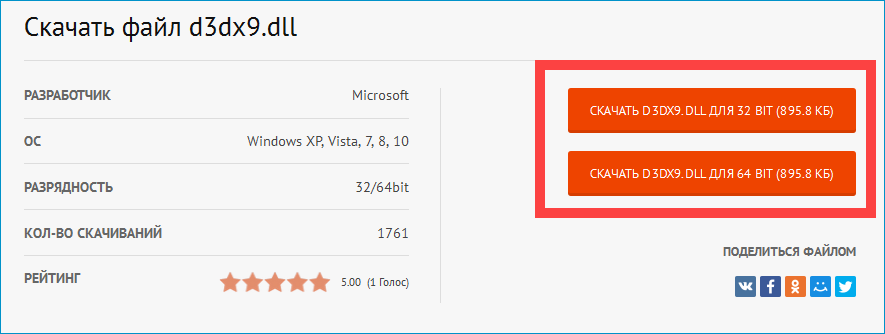
Инструкция выглядит следующим образом:
- Переходим по этой ссылке на сайт, на котором хранится огромное количество всевозможных динамических библиотек.
- Выбираем разрядность своей операционной системы (можно узнать, кликнув правой кнопкой по иконке «Этот компьютер» на рабочем столе и перейдя в «Свойства»), жмём на «Скачать D3DXDLL».
- Переносим библиотеку по пути C:Windows в папку System32, если система 32-разрядная, или в SysWOW64, если ОС 64-разрядная. Соглашаемся на замену.
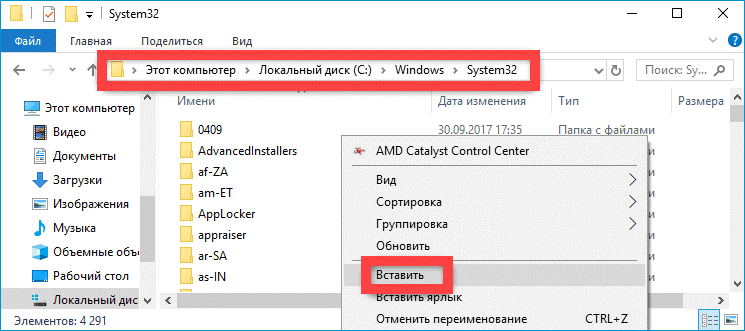
На добавлении DLL в системную папку дело не заканчивается – нужно зарегистрировать библиотеку:
- Прожимаем комбинацию клавиш [knopka]Win[/knopka]+[knopka]R[/knopka].
- Вставляем команду «regsvrexe d3dx9.dll», если не сработает – «regsvr32.exe C:WindowsSystem32d3dx9.dll» (вместо «System32» пишем «SysWOW64», если система 64-разрядная).
- Жмём на «ОК», перезагружаем ПК.
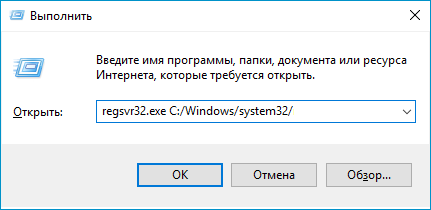
Мнение эксперта
Василий
Руководитель проекта, эксперт по модерированию комментариев.
Задать вопрос
Появление ошибки «Не удалось загрузить модуль» может иметь две причины — либо неправильно указан путь к регистрируемому файлу, либо библиотека была зарегистрирована автоматически.
Почему не стоит загружать библиотеку отдельно?
Первый из предложенных нами способов можно смело рекомендовать каждому, второй – лишь тем, кто не может решить проблему иным методом. Дело в том, что загрузка и регистрация DLL вручную – не совсем правильный способ исправления ошибки.
Почему не рекомендуется загружать DLL отдельно:
- Выбранный вами источник (их существует огромное количество) может распространять вирусные файлы или библиотеки, являющиеся «пустыми» (иначе говоря, сайт направлен лишь на привлечение аудитории).
- Добавление одного из отсутствующих DLL может привести к появлению дополнительных ошибок, связанных с другими DLL – дело в том, что игры, использующие DirectX, нуждаются далеко не в единственной библиотеке.
- Проблема не решается полностью – так или иначе, отсутствие остальных компонентов DirectX в будущем выльется в дополнительные проблемы.
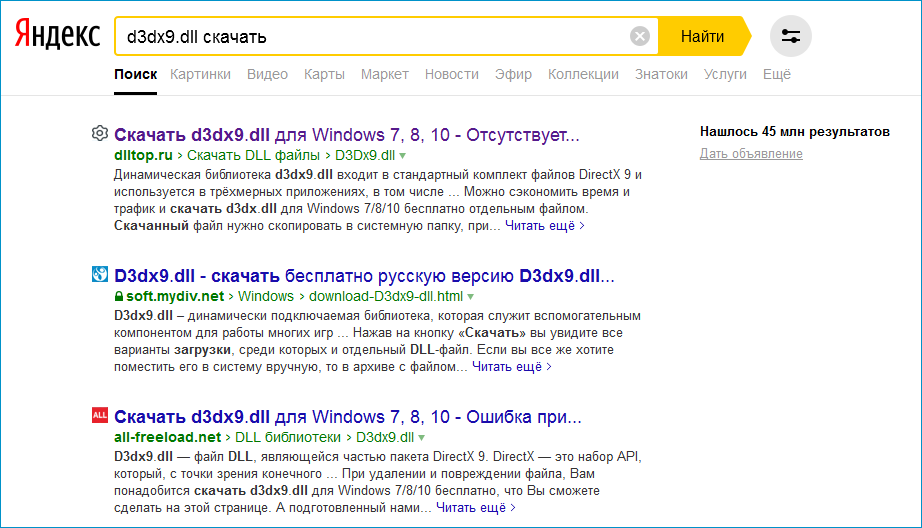
Если вы уверены в выбранном источнике, а установка DirectX с официального сайта результатов не принесла, всё же попробуйте зарегистрировать DLL вручную. В худшем случае ничего не изменится, в лучшем – игра успешно запустится.
Видеоинструкция
Прикрепляем короткий ролик, в котором подробнее рассказано о способах решения рассмотренной нами проблемы.
Заключение
Надеемся, что вам удалось справиться с возникающей ошибкой. Не торопитесь удалять игру или переустанавливать всю систему – зачастую проблема решается за несколько минут.
Проблемы D3dx9_42.dll так или иначе вызваны проблемой с Microsoft DirectX.
DLL- файл d3dx9_42 является одним из многих файлов, содержащихся в коллекции программного обеспечения DirectX . Поскольку DirectX используется большинством игр для Windows и продвинутых графических программ, ошибки d3dx9_42.dll обычно отображаются только при использовании этих программ.
Есть несколько способов, которыми ошибки d3dx9_42.dll могут появляться на вашем компьютере. Вот несколько наиболее распространенных специфических:
D3dx9_42.dll не найден. Переустановка может помочь исправить это.
D3dx9_42.DLL не найден
Файл d3dx9_42.dll не найден
Программа не может запуститься, потому что d3dx9_42.dll отсутствует на вашем компьютере. Попробуйте переустановить программу, чтобы решить эту проблему.
Файл d3dx9_42.dll отсутствует
Ошибки D3dx9_42.dll появляются при запуске игры или другой программы, поэтому она может применяться к любой программе, использующей Microsoft DirectX, например, к Autodesk Maya или любой другой программе. Однако ошибки d3dx9_42 DLL чаще всего наблюдаются при попытке играть в видеоигры.
Некоторые примеры видеоигр, которые, как известно, показывают ошибку d3dx9_42.dll, когда есть проблема с DirectX, включают Sid Meier’s Civilization V , ArcheAge , Состояние распада , Бэтмен , Властелин колец онлайн , Need for Speed Hot Pursuit 2011 , Легенда о Пиратах Онлайн , F1 2010 , Street Fighter и Assassin’s Creed: Братство .
Как исправить ошибки в D3dx9_42.dll
-
Установите последнюю версию Microsoft DirectX . Скорее всего, обновление до последней версии DirectX исправит ошибку d3dx9_42.dll, не найденную.
Microsoft часто выпускает обновления для DirectX без обновления номера версии или буквы, поэтому обязательно установите последнюю версию, даже если ваша версия технически совпадает.
Одна и та же программа установки DirectX работает со всеми версиями Windows, включая Windows 10, 8, 7, Vista, XP и другие. Он заменит любой отсутствующий файл DirectX 11, DirectX 10 или DirectX 9.
-
Предполагая, что последняя версия DirectX от Microsoft не исправляет полученную ошибку d3dx9_42.dll, найдите программу установки DirectX на DVD-диске с вашей игрой или приложением (она может называться dxsetup или чем-то подобным). Обычно, если игра или другая программа использует DirectX, разработчики программного обеспечения включают копию DirectX на установочный диск.
Иногда, хотя и не часто, версия DirectX, содержащаяся на диске, лучше подходит для программы, чем последняя доступная онлайн версия.
-
Удалите игру или программное обеспечение, а затем снова установите его . Что-то могло случиться с файлами в программе, которые работают с d3dx9_42.dll, и переустановка может помочь.
Иногда стандартный мастер удаления для некоторых программ и игр не удаляет каждую отдельную трассировку файлов программы с диска и из реестра , что может вызвать дополнительные проблемы или помешать правильному использованию DLL в дальнейшем. Попробуйте использовать бесплатную программу удаления, чтобы убедиться, что все это будет удалено.
-
Восстановите файл d3dx9_42.dll из последней версии программного пакета DirectX. Если описанные выше действия по устранению неполадок не помогли устранить ошибку d3dx9_42.dll, попробуйте извлечь файл d3dx9_42.dll отдельно из загружаемого пакета DirectX.
-
Обновите драйверы для вашей видеокарты . Хотя это не самое распространенное решение, в некоторых ситуациях обновление драйверов видеокарты на вашем компьютере может исправить эту проблему DirectX.
Нужна дополнительная помощь?
Отсутствует d3dx9_42.dll в Windows 10/7 — Решение
При запуске некоторых игр и программ пользователь может столкнуться с ошибкой «Запуск программы невозможен, так как на компьютере отсутствует d3dx9_42.dll«.

Ошибка возникает из-за проблем с DirectX в Windows 10 или Windows 7, поскольку это графический набор библиотек, который отвечает за правильную работу игр и графических программ.
В данном руководстве разберем, где скачать оригинальный файл d3dx9_42.dll для Windows 10/7, по какому пути находится данный файл, и как исправить ошибку отсутствующей библиотеки d3dx9 42.dll.
Как скачать d3dx9 42.dll и исправить ошибку в Windows 10/7
Если при запуске игр появляется ошибка, что файл d3dx9 42.dll отсутствует в Windows 7 или Windows 10, то перейдите на официальный сайт Майкрософт и скачайте DirectX для конечных пользователей (июнь 2010 г.).
Когда вы запустите скаченный исполняемый файл, то его нужно будет распаковать. Вы можете указать место на рабочий стол, но вручную потом дописать папку «PAPKA», чтобы файлы не разбросались по всему столу. Далее откройте папку и запуcтите DXSETUP.exe, после чего ошибка будет исправлена.
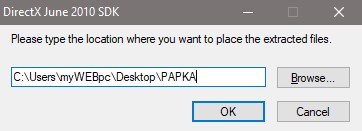
По какому пути находиться файл d3dx9 42.dll?
Если вы вдруг решили скачать из интернета данный файл и скопировать его к себе в систему, то не рекомендую это делать, так как в большинстве случаев это вирусная библиотека, который вы разрешаете сами доступ. Есть другой выход, если вы на это решились.
Библиотеку можно взять на другом компьютере, ноутбуке или попросить достоверного знакомого, чтобы он скинул файл по интернету. В этом случае файл находиться по двум путям:
- C:WindowsSystem32
- C:WindowsSysWOW64
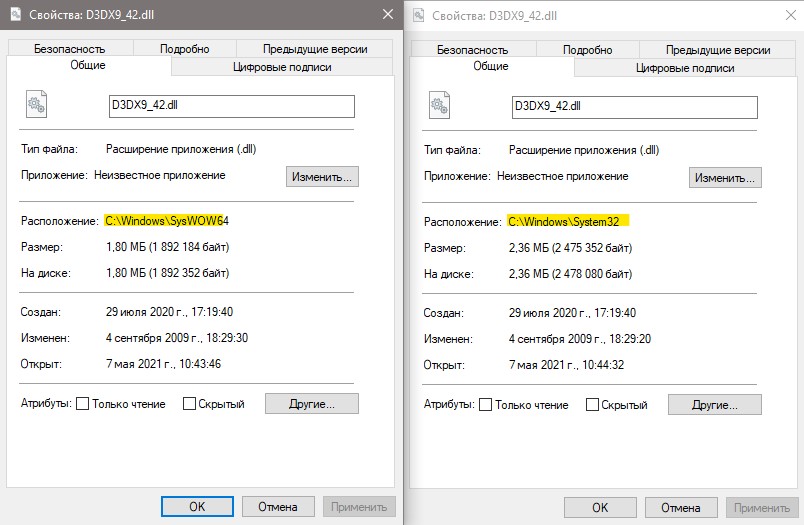
Где взять оригинальный d3dx9 42.dll?
Если выше способом мы запускали DXSETUP.exe, то в распакованной папке ищем два архива:
- Aug2009_d3dx9_42_x64.cab
- Aug2009_d3dx9_42_x86.cab
При помощи Wirar мы можем их открыть и обнаружим нужный нам файл d3dx9_42.dll. Далее копируем эти файлы и вставляем по путям, которые описаны выше. Вы должны понимать, что X64 вставляется в папку system32, а x86 в папку SysWOW64, так как Windows библиотеки хранятся наоборот. Если вы запутались, то вставляйте по два файла в путь.
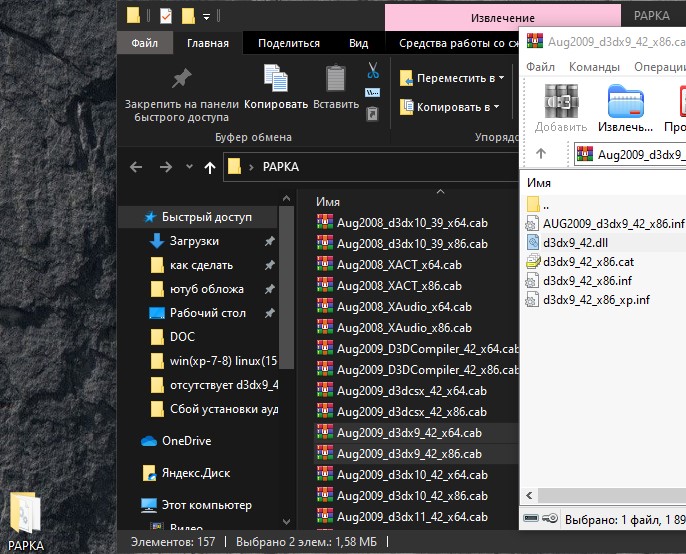
Смотрите еще:
- Скачать d3dx9_43.dll для Windows 10/8/7
- Как зарегистрировать DLL библиотеки (x32-64 bit) в Windows 10/7
- Ошибка api-ms-win-downlevel-kernel32-l2-l-0.dll Epic Games в Windows 7
- Ошибка DX11 feature level 10.0 is required to run the engine
- Системная ошибка DirectX — Смотрите dxerror.log и directx.log
[ Telegram | Поддержать ]
 При запуске многих игр в Windows 10, 8.1 и Windows 7 вы можете столкнуться с ошибкой «Не удается продолжить выполнение кода, поскольку система не обнаружила d3dx9_42.dll» или «Запуск программы невозможен, так как на компьютере отсутствует d3dx9_42.dll».
При запуске многих игр в Windows 10, 8.1 и Windows 7 вы можете столкнуться с ошибкой «Не удается продолжить выполнение кода, поскольку система не обнаружила d3dx9_42.dll» или «Запуск программы невозможен, так как на компьютере отсутствует d3dx9_42.dll».
Этот файл, как для x64 так и для 32-бит систем легко скачать с официального сайта Майкрософт, а ошибку при запуске программ и игр очень просто исправить — в этой инструкции подробно о том, как именно это сделать.
- Как исправить ошибку d3dxdll при запуске игры
- Оффлайн установка недостающих DLL DirectX
- Видео инструкция
Как исправить ошибки d3dx9_42.dll в Windows 10, 8.1 и Windows 7

Прежде всего, я настоятельно не рекомендую скачивать этот файл в виде отдельной библиотеки DLL с сайтов для загрузки таких файлов, пробовать копировать его в C:WindowsSystem32 и C:WindowsSysWOW64, а затем регистрировать в системе: с большой вероятностью это не исправит проблему.
Попытка регистрации сообщит о том, что d3dx9_42.dll загружен, но точка входа DllRegisterServer не найдена (потому что он не предназначен для такого метода установки), а в случае если вместо оригинального файла вы загрузили не настоящую DLL, просто с таким же именем (что тоже бывает на таких сайтах), при запуске игры вы увидите сообщение: d3dx9_42.dll либо не предназначен для выполнения под управлением Windows или содержит ошибку.
Правильный путь — узнать, частью чего является файл d3dx9_42.dll и установить эти компоненты. Ответом здесь будет: d3dx9_42.dll — составная часть библиотек DirectX и именно они требуется. Важно: я понимаю, что у вас уже установлен DirectX, возможно, в случае Windows 10, даже последней доступной версии. Но это не означает, что должен быть и этот файл — по умолчанию в системе присутствуют не все DLL, входящие в состав DirectX разных версий, но мы можем их установить.
Как скачать и установить недостающие DLL DirectX, включая отсутствующий файл и установить их для Windows x64 (64-бит) и x86 (32-бит):
- Зайдите на официальную страницу с веб-установщиком библиотек DirectX на сайте Майкрософт: https://www.microsoft.com/ru-ru/download/details.aspx?id=35
- Загрузите файл веб-установщика dxwebsetup.exe и запустите его.
- В течение некоторого времени веб-установщик проверит, каких файлов DLL не хватает на компьютере и сообщит об их размере.

- Останется согласиться с загрузкой, все файлы будут автоматически скачаны и установлены.
В результате, рассматриваемые нами файл будет помещен в папки C:WindowsSystem32 и C:WindowsSysWOW64, должным образом зарегистрирован в системе, а ошибки «Не удается продолжить выполнение кода, поскольку система не обнаружила d3dx9_42.dll» и «Запуск программы невозможен, так как на компьютере отсутствует d3dx9_42.dll» при запуске игр и программ будут исправлены.
Внимание: в случае если вы каким-либо образом блокировали доступ к серверам Майкрософт (что часто делают пользователи Windows 10, отказываясь от обновлений и телеметрии), есть вероятность того, что и установщик DirectX не сможет получить доступ к нужным файлам на сервере, но решение есть.
В этом случае вы можете скачать официальный комплект библиотек DirectX со страницы https://www.microsoft.com/en-us/download/details.aspx?id=8109 — этот установщик не будет требовать подключения к Интернету для работы и в нем содержится последняя версия d3dx9_42.dll для x64 и x86 систем, а также другие библиотеки DLL, которые с большой вероятностью потребуются для работы запускаемой вами игры.
Видео инструкция
Надеюсь, приведенные шаги сработали для вашей ситуации, а ошибка больше не появляется.
На чтение 4 мин Просмотров 2.6к. Опубликовано 04.07.2019
Обновлено 26.06.2019
Содержание
- Руководство по устранению ошибок для ошибок D3dx9_42.dll
- Как исправить ошибки в D3dx9_42.dll
- Нужна дополнительная помощь?
Руководство по устранению ошибок для ошибок D3dx9_42.dll
Проблемы D3dx9_42.dll так или иначе вызваны проблемой с Microsoft DirectX.
Файл d3dx9_42 DLL является одним из многих файлов, содержащихся в коллекции программного обеспечения DirectX. Поскольку DirectX используется большинством игр для Windows и продвинутых графических программ, ошибки d3dx9_42.dll обычно отображаются только при использовании этих программ.
Есть несколько способов, которыми ошибки d3dx9_42.dll могут появляться на вашем компьютере. Вот несколько наиболее распространенных специфических:
D3dx9_42.dll не найден. Повторная установка может помочь исправить это
D3dx9_42.DLL не найден
Файл d3dx9_42.dll не найден
Программа не может запуститься, потому что d3dx9_42.dll отсутствует на вашем компьютере. Попробуйте переустановить программу, чтобы решить эту проблему.
Файл d3dx9_42.dll отсутствует
Ошибки D3dx9_42.dll появляются при запуске игры или другой программы, поэтому она может применяться к любой программе, использующей Microsoft DirectX, например, к Autodesk Maya или любой другой программе. Тем не менее, ошибки d3dx9_42 DLL чаще всего возникают при попытке играть в видеоигры.
Некоторые примеры видеоигр, которые, как известно, показывают ошибку d3dx9_42.dll, когда есть проблема с DirectX, включают «Sid Meier’s Civilization V», «ArcheAge, State of Decay», «Batman», «Властелин колец онлайн», «Need for Speed Hot Pursuit 2011», «Легенда о пиратах онлайн», «F1 2010», «Street Fighter» и «Assassin’s Creed: Brotherhood».
Любая из операционных систем Microsoft, начиная с Windows 98, может быть затронута d3dx9_42.dll и другими проблемами DirectX. Это включает в себя Windows 10, Windows 8, Windows 7, Windows Vista, Windows XP и Windows 2000.
Как исправить ошибки в D3dx9_42.dll
Не загружайте d3dx9_42.dll индивидуально с любого “сайта загрузки DLL”. Есть ряд веских причин, по которым скачивание DLL с этих сайтов никогда не было хорошей идеей.
Если вы уже загрузили файл DLL d3dx9_42 с одного из этих сайтов загрузки DLL, удалите его из любого места и продолжайте выполнять эти шаги.
-
Перезагрузите компьютер, если вы еще этого не сделали.
Ошибка d3dx9_42.dll может быть случайной, и, как и многие компьютерные проблемы, простой перезапуск может полностью ее устранить.
-
Установите последнюю версию Microsoft DirectX. Скорее всего, обновление до последней версии DirectX исправит ошибку d3dx9_42.dll, не найденную.
Microsoft часто выпускает обновления для DirectX без обновления номера версии или буквы, поэтому обязательно установите последнюю версию release , даже если ваша версия технически совпадает.
Одна и та же программа установки DirectX работает со всеми версиями Windows, включая Windows 10, 8, 7, Vista, XP и другие. Он заменит любой отсутствующий файл DirectX 11, DirectX 10 или DirectX 9.
-
Предполагая, что последняя версия DirectX от Microsoft не исправляет полученную ошибку d3dx9_42.dll, найдите программу установки DirectX на DVD-диске с вашей игрой или приложением (она может называться dxsetup или что-то в этом роде). аналогичный). Обычно, если игра или другая программа использует DirectX, разработчики программного обеспечения включают копию DirectX на установочный диск.
Иногда, хотя и не часто, версия DirectX, содержащаяся на диске, лучше подходит для программы, чем последняя доступная онлайн версия.
-
Удалите игру или программное обеспечение, а затем снова установите его. Что-то могло случиться с файлами в программе, которые работают с d3dx9_42.dll, и переустановка может помочь.
Иногда стандартный мастер удаления для некоторых программ и игр не удаляет каждую отдельную трассировку файлов программы с диска и из реестра, что может вызвать дополнительные проблемы или помешать правильному использованию DLL в дальнейшем. Попробуйте использовать бесплатную программу удаления, чтобы убедиться, что все это будет удалено.
-
Восстановите файл d3dx9_42.dll из последней версии программного пакета DirectX. Если описанные выше действия по устранению неполадок не помогли устранить ошибку d3dx9_42.dll, попробуйте извлечь файл d3dx9_42.dll отдельно из загружаемого пакета DirectX.
-
Обновите драйверы для вашей видеокарты. Хотя это не самое распространенное решение, в некоторых ситуациях обновление драйверов для видеокарты на вашем компьютере может исправить эту проблему DirectX.
Нужна дополнительная помощь?
Если вы не хотите решать эту проблему самостоятельно, см. Как исправить мой компьютер? полный список вариантов поддержки, а также помощь по всем вопросам, таким как определение затрат на ремонт, удаление ваших файлов, выбор службы ремонта и многое другое.
- При запуске определенных игр, таких как Left 4 Dead 2, CS: GO, Borderlands или Rocket League, некоторые игроки сообщали об ошибке «Не удалось создать устройство D3D или D3D9».
- Если вы один из тех, кому не повезло с этой ошибкой, вам следует обновить графику и ОС своей системы и установить разрешение запуска для затронутых игр.
- Чтобы узнать больше о том, как исправить ошибки в играх, посетите нашу страницу, посвященную устранению неполадок в игре.
- Обзоры игр, руководства и исправления можно найти в нашем разделе игр. Мы охватываем большинство игр и программ запуска игр, поэтому вы найдете там решения для большинства ошибок.

Ошибки при запуске — слишком привычное явление для геймеров, как будто игра чувствует наше желание играть и отказывается дать нам то, что мы ищем. Так обстоит дело с Failed to create D3D device или менее распространенным, но не менее раздражающим Failed to create D3D9 device error .
Обе эти ошибки сообщают игроки, запускающие игры через Steam, и, похоже, они касаются только нескольких игр:
- Left 4 Dead 2
- CS: GO
- Borderlands 1 и 2
- Портал
- Ракетная лига
К счастью, для исправления ошибок D3D и D3D9 необходимо выбрать один и тот же путь, поскольку они имеют общую причину. Основная причина связана с графикой, в частности с драйвером видеокарты.
Мы предпримем обычные шаги по устранению неполадок, когда вы увидите эти ошибки.
1. Перезагрузите компьютер.
- Перейдите в Пуск> Питание> Перезагрузка.
Вы пробовали выключить и снова включить? Есть причина, по которой айтишники говорят это все время. При большинстве ошибок первое, что вы должны сделать, это перезагрузить устройство.
Это очистит память и даст вашей системе возможность перезагрузить все файлы, необходимые для работы.
Процесс перезагрузки стирает текущее состояние программного обеспечения, что во многих случаях является всем, что нужно для устранения ошибок.
2. Проверьте целостность файлов игры.

- Щелкните правой кнопкой мыши проблемную игру
- Перейти к свойствам
- Перейдите на вкладку Local Files.
- Нажмите на Проверить целостность файлов игры.
Valve любезно добавила в Steam возможность проверять, не были ли файлы вашей игры каким-либо образом повреждены или что-то отсутствует в каталоге установки игры.
Это может помочь, если ваше антивирусное или антивредоносное программное обеспечение решило заблокировать файл или поместить его в карантин.
Если ошибка « Не удалось создать устройство D3D» или «Устройство D3D9» было вызвано ошибкой графического драйвера, перезапуск системы может решить проблему.
Steam не отвечает на вашем ПК? Попробуйте эти простые решения
3. Обновите Windows до последней версии.

- Откройте настройки (сочетание клавиш Win + i)
- Перейти к обновлению и безопасности
- Нажмите Проверить наличие обновлений
Постоянное обновление вашей операционной системы Windows важно, потому что вы извлекаете выгоду из последних исправлений ошибок и обновлений безопасности.
Иногда эти обновления включают исправления совместимости, которые могут исправить такие ошибки, как « Не удалось создать устройство D3D» или « Ошибка создания устройства D3D9» .
4. Обновите графические драйверы.

Для видеокарт nVidia:
- Открыть GeForce Experience
- Перейдите на вкладку Драйверы
- Нажмите на проверки обновлений с
- Как только новый драйвер будет найден, нажмите Экспресс-установка или Выборочная установка.
- Перезагрузите компьютер
Для видеокарт AMD:
- Щелкните правой кнопкой мыши на рабочем столе
- Выберите программное обеспечение AMD Radeon
- В разделе «Драйверы и программное обеспечение» нажмите » Проверить наличие обновлений».
- Установите новый драйвер и перезагрузитесь
Один из лучших способов исправить ошибку «Не удалось создать устройство D3D или D3D9» — это обновить драйвер видеокарты.
Эти ошибки вызваны проблемой с видеокартой или ее драйвером, поэтому в большинстве случаев решением будет обновление драйвера.
Чтобы сделать еще один шаг вперед, мы настоятельно рекомендуем выполнить чистую установку графического драйвера или использовать такую утилиту, как DDU, для полного удаления графического драйвера перед установкой нового.
Примечание. Если вы используете DDU для удаления графического драйвера, вам необходимо перейти на веб-сайт производителя видеокарты и вручную загрузить драйвер или графическое программное обеспечение (GeForce Experience или AMD Adrenalin).
Не знаете, как использовать DDU? Нет проблем, у нас есть руководство, чтобы показать вам.
5. Установите параметры запуска игры.
- Открыть Steam
- Щелкните игру правой кнопкой мыши
- Выбрать свойства
- На вкладке «Общие» выберите « Установить параметры запуска».
- Тип -w 1920 -h 1080
- Нажмите ОК > Закрыть
- Запустить игру
Примечание: вместо 1920 и 1080 используйте собственное разрешение вашего монитора.
Это заставит игру запуститься с указанным разрешением. Поскольку некоторые из этих игр немного старше, они не всегда работают с новым оборудованием и более высокими разрешениями.
Это может вызвать проблему, когда игра пытается запустить с низким разрешением, поэтому вам нужно будет принудительно установить желаемое разрешение.
6. Запускаем игру в режиме совместимости.
- Перейдите в папку с установкой игры (щелкните игру правой кнопкой мыши в Steam> Управление> Обзор локальных файлов )
- Щелкните правой кнопкой мыши исполняемый файл
- Выбрать свойства
- Перейдите на вкладку » Совместимость».
- Либо запустите средство устранения неполадок совместимости, либо установите флажок и вручную выберите старую версию Windows для запуска игры.
После того, как вы включили режим совместимости, вы сможете запустить игру, и это должно очистить ошибку Failed to create D3D or D3D9 device .
7. Включите службы для исправления ошибки «Не удалось создать устройство D3D».

Откройте окно запуска (сочетание клавиш Win + R)
- Введите msconfig
- Перейдите на вкладку Services
- Убедитесь, что все сервисы nVidia или AMD включены
- Примечание. Если вы не знаете, какие это службы, нажмите « Включить все».
- Перезагрузите компьютер
В погоне за большей производительностью некоторые пользователи отключают определенные службы, которые они считают несущественными, но мы не можем не подчеркнуть этого достаточно: вы никогда не должны отключать их, если вы не вносите 100% изменений, поскольку это может привести к сбоям игры или даже хуже того, нестабильность системы.
Эти исправления помогут вам исправить ошибки «Не удалось создать устройство D3D» и «Не удалось создать устройство D3D9» при запуске игр в Steam.
Если у вас возникнут другие проблемы с играми Steam, сообщите нам об этом в разделе комментариев ниже.
FAQ: Проблемы с устройством D3D или D3D9
- Что такое ошибка устройства D3D?
D3D (Direct 3D) — это компонент DirectX API, который ваша система использует для визуализации графики. Если у вас возникли проблемы с D3D, это руководство покажет вам, как их исправить. Для получения дополнительной информации о Direct3D ознакомьтесь с нашей подробной статьей.
- Что означает ошибка D3D?
Когда вы получаете сообщение об ошибке D3D, это означает, что у вас проблема с графическим адаптером. Чтобы узнать, как ее исправить, выполните действия, перечисленные выше.
- Как исправить ошибку D3D CSGO?
Обновите графический драйвер до последней версии, затем следуйте инструкциям из этого руководства.
